بطور کلی زمانیکه در سیستم اوبونتوی خود یک برنامه جدیدی نصب میکنید، یک منوی مربوطه (یعنی launcher) ایجاد شده و برای دسترسی سریع در منوی Dash یا Application قرار میگیرد. launcherهای برنامه، چیزی جز یک فایل متنی ساده با پسوند desktop. نیستند. فایلهای desktop. بهعنوان یک میانبر برای راهاندازی برنامهها عمل میکنند.
در این آموزش، نحوه پنهان کردن برنامهها از Ubuntu dash بهطور مختصر شرح داده شده است.
همه فایلهای desktop. معمولاً در یکی از دایرکتوریهای زیر ذخیره میشوند:
- /usr/share/applications
- /usr/local/share/applications
- ~/.local/share/applications
بیایید ابتدا با استفاده از دستور زیر، نگاه کوتاهی به دایرکتوری /usr/share/applications/ بیندازیم.
$ ls /usr/share/applications/
در خروجی این دستور، لیست تمام فایلهای desktop. مربوط به برنامهها نشان داده میشود.
اگر یکی از این فایلهای desktop. بهعنوانمثال vlc.desktop را با استفاده از دستور زیر باز کنید،
$ cat /usr/share/applications/vlc.desktop
جزئیات پیکربندی برنامه مربوط به آن را به صورت زیر مشاهده خواهید کرد.
اکنون بیایید، نحوه مخفی کردن یک برنامه خاص از Ubuntu Dash را در ادامه مشاهده نمایید.
مخفی کردن برنامهها از Ubuntu Dash
هنگامیکه روی گزینه Show Applications در launcher کلیک نمایید، تمام برنامههای نصب شده را در Ubuntu Dash مشاهده خواهید کرد.
اکنون، اگر میخواهید یکی از برنامهها را از بخش نمایش در Ubuntu Dash مخفی نمایید، کافی است مراحل زیر را دنبال کنید.
در ادامه میخواهیم به شما نشان دهیم، چگونه برنامه vlc را از Ubuntu dash مخفی نمایید.
قبل از شروع مراحل، اگر “vlc” را در dash تایپ کنید، نماد launcher مربوط به آن را مطابق شکل زیر مشاهده مینمایید.
در مرحله اول، فایل desktop. مربوط به برنامه vlc را با استفاده از دستور زیر در دایرکتوری /local/share/aplications./~ کپی کنید.
$ sudo cp /usr/share/applications/vlc.desktop ~/.local/share/applications/
نکته بسیار مهم: همیشه ابتدا فایل desktop. را در/local/share/aplications./~ کپی کرده و فایل کپی شده را ویرایش نمایید. پس از آن، فایل محلی، فایل desktop. سراسری را در ورود بعدی بازنویسی خواهد کرد.
اکنون، فایل کپی شده را با ویرایشگر مورد علاقه خود باز نمایید:
$ sudo nano ~/.local/share/applications/vlc.desktop
خط زیر را قبل از خط =Action (در صورت وجود) و بعد از خط اول یعنی [Desktop Entry] اضافه کنید:
Hidden=true
فایل را ذخیره کرده و ببندید. سپس از سیستم خارج شده و دوباره وارد شوید؛ تا تغییرات اعمال شوند.
اکنون، اگر برنامه vlc را در dash تایپ نمایید، دیگر آن را مشاهده نخواهید کرد.
برای اینکه برنامه vlc دوباره قابل مشاهده شود، کافیست فایل “vlc.desktop” را از دایرکتوری /local/share/aplications./~ حذف کنید.
قبل از حذف آن، مسیر فایل vlc.desktop را دوباره بررسی نمایید. دقت کنید که شما باید آن را از مسیر /local/share/applications./~ و نه از مسیر /usr/share/applications/ حذف کنید.
منبع:
ostechnix
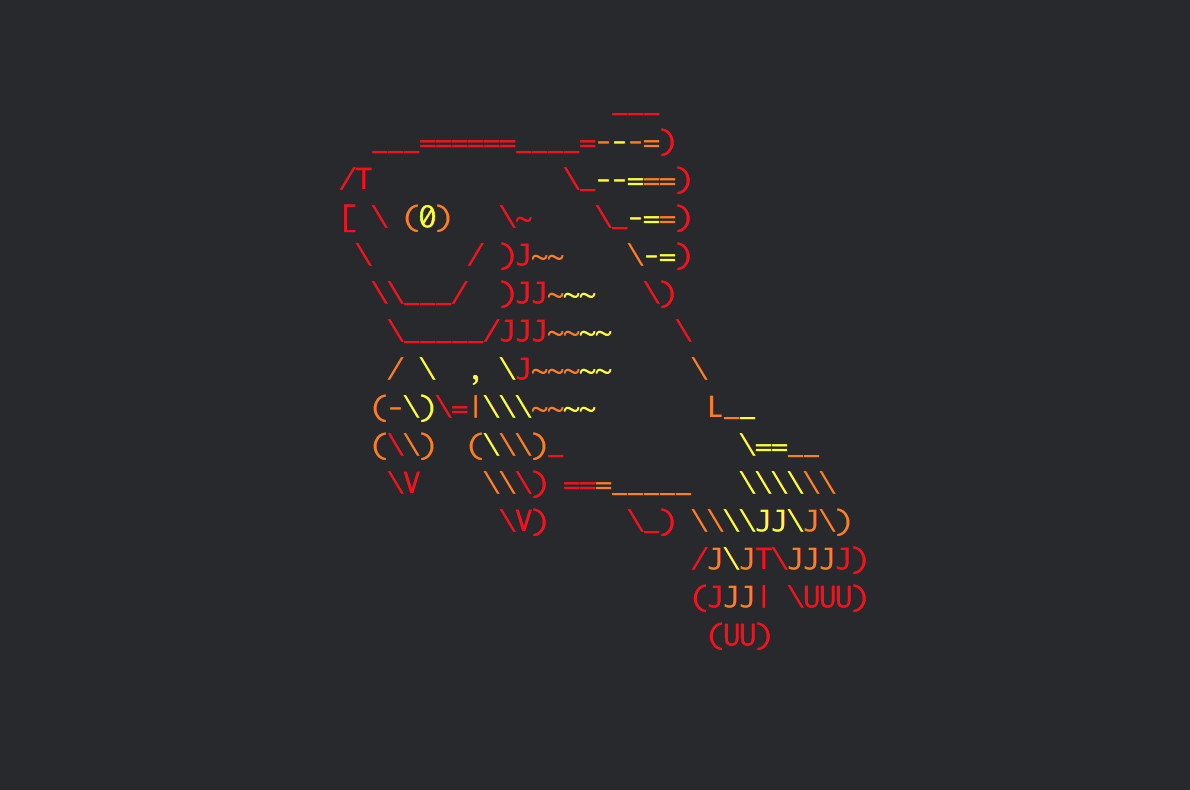 نصب Fish Shell در لینوکس اوبونتو
نصب Fish Shell در لینوکس اوبونتو 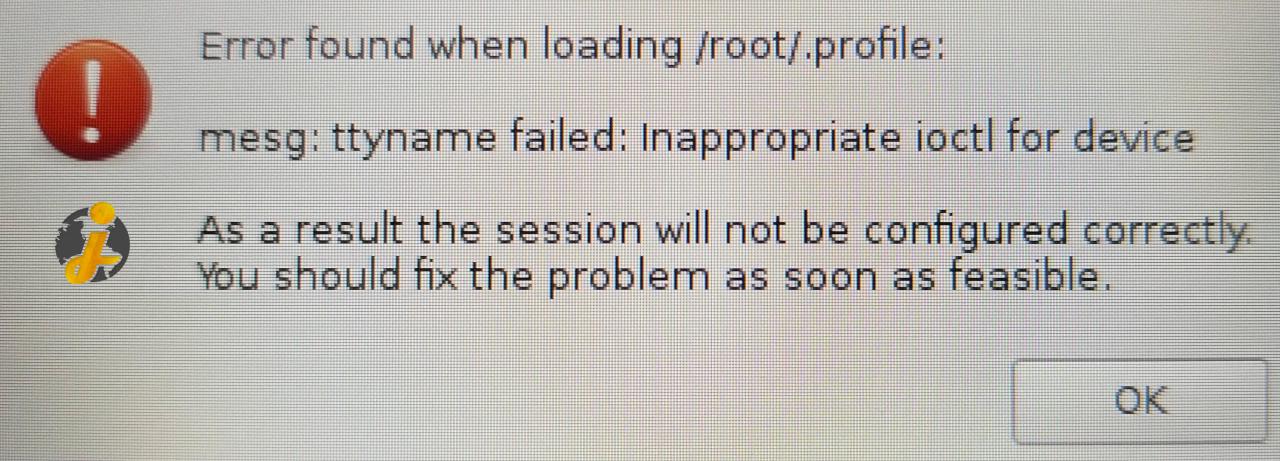 رفع خطای Error found when loading /root/.profile در لینوکس
رفع خطای Error found when loading /root/.profile در لینوکس  تغییر پورت اتصال از راه دور به دسکتاپ برای سرور ویندوز
تغییر پورت اتصال از راه دور به دسکتاپ برای سرور ویندوز 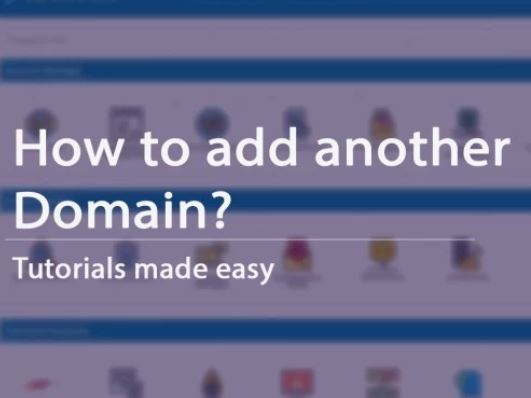 اضافه کردن دامنه در دایرکت ادمین
اضافه کردن دامنه در دایرکت ادمین
0 دیدگاه
نوشتن دیدگاه